运用PGP创建密钥对
09 PGP软件的操作过程-加密磁盘

图23生成后的加密对应的文件和大小
步骤4:装载加密磁盘。可设定“启动时自动装载”或用PGPdisk中的“装载磁盘”功能手工装载。
不管是自动装载还是手工装载,都需要输入fzu1000的私钥保护密码。
图24自动将mysec装载到逻辑磁盘J
图25手工装载功能选择
说明:装载成功后,J中所有文件都会被加密并压缩成一个文件mysec.pgd.
PGP软件的操作过程-加密磁盘
2009年10月
步骤1:安装软件PGP。
步骤2:启动PGPkeys模块,分别为每个邮件账户生成一个密钥对,包括私钥和公钥。生成过程如下:
图1 PGPkeys主界面
图2 选择菜单“密钥”-“新建密钥”功能
图3 PGPLeabharlann 钥生成向导-说明图4 密钥对的标识信息和Email邮件账户
图5 输入私钥的保护密码
图6 生成了一个密钥对
图7 新生成的密钥对及其状态
图8 导出指定的密钥对
图9 仅导出公钥(可选择“包含私钥”)
图10 生成了两个密钥对
图11 导出的两个公钥文件
图12 备份PGPkeys中已有密钥信息(改变且退出PGPkeys时)
图13备份公钥环信息
图14备份公钥环和私钥环文件后的状态
步骤3:启动PGPdisk模块,新建加密磁盘。
图15选择PGPdisk中的“新建磁盘”
图16PGPdisk新建磁盘向导说明
图17设置PGP加密磁盘文件的位置、名称和大小
图18 选择加密的算法、逻辑磁盘或目录形式、文件系统格式、自动装配
图19设置公钥/密码保护方式
图20选择加密公钥fzu1000
图21随机生成AES算法的加密密钥(随机移动鼠标)
PGP实验 (2)

第一部分PGP的操作PGP加密软件是美国Network Associate Inc.出产的免费软件,可用它对文件、邮件进行加密,在常用的WINZIP、WORD、ARJ、EXCEL等软件的加密功能均告可被破解时,选择PGP对自己的私人文件、邮件进行加密不失为一个好办法。
除此之外,你还可和同样装有PGP软件的朋友互相传递加密文件,安全十分保障。
第一步甲方生成密钥对1 打开PGP界面2 单击密钥对生成钮输入必要的信息输入密码用来保护密钥对我们在PGPkeys可看到密钥第二甲方步导出密钥用写字板查看公钥将公钥文件放到网上或发给乙方。
第三步乙向甲方发送加密后的文件1 乙方将甲的公钥导入2 右击要加密的文件\PGP\加密3 选择公钥3确定后查看结果第四步甲方接到乙方发来的加密文件进行解密1 右击拟解密的文件\PGP\解密&效验2 输入密码3 解密后的文件名及保存位置解密后的文件第二部分 MD5的操作MD5的典型应用是对一段信息(Message)产生信息摘要(Message-Digest),以防止被篡改。
比如,在UNIX下有很多软件在下载的时候都有一个文件名相同,文件扩展名为.md5的文件,在这个文件中通常只有一行文本,大致结构如:MD5 (tanajiya.tar.gz) = 0ca175b9c0f726a831d895e269332461这就是tanajiya.tar.gz文件的数字签名。
MD5将整个文件当作一个大文本信息,通过其不可逆的字符串变换算法,产生了这个唯一的MD5信息摘要。
为了让读者朋友对MD5的应用有个直观的认识,笔者以一个比方和一个实例来简要描述一下其工作过程:大家都知道,地球上任何人都有自己独一无二的指纹,这常常成为公安机关鉴别罪犯身份最值得信赖的方法;与之类似,MD5就可以为任何文件(不管其大小、格式、数量)产生一个同样独一无二的“数字指纹”,如果任何人对文件做了任何改动,其MD5值也就是对应的“数字指纹”都会发生变化。
PGP使用方法
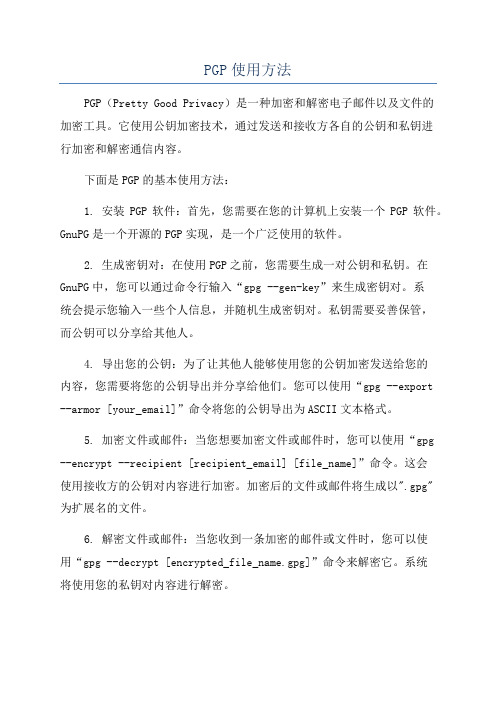
PGP使用方法PGP(Pretty Good Privacy)是一种加密和解密电子邮件以及文件的加密工具。
它使用公钥加密技术,通过发送和接收方各自的公钥和私钥进行加密和解密通信内容。
下面是PGP的基本使用方法:1. 安装PGP软件:首先,您需要在您的计算机上安装一个PGP软件。
GnuPG是一个开源的PGP实现,是一个广泛使用的软件。
2. 生成密钥对:在使用PGP之前,您需要生成一对公钥和私钥。
在GnuPG中,您可以通过命令行输入“gpg --gen-key”来生成密钥对。
系统会提示您输入一些个人信息,并随机生成密钥对。
私钥需要妥善保管,而公钥可以分享给其他人。
4. 导出您的公钥:为了让其他人能够使用您的公钥加密发送给您的内容,您需要将您的公钥导出并分享给他们。
您可以使用“gpg --export --armor [your_email]”命令将您的公钥导出为ASCII文本格式。
5. 加密文件或邮件:当您想要加密文件或邮件时,您可以使用“gpg --encrypt --recipient [recipient_email] [file_n ame]”命令。
这会使用接收方的公钥对内容进行加密。
加密后的文件或邮件将生成以".gpg"为扩展名的文件。
6. 解密文件或邮件:当您收到一条加密的邮件或文件时,您可以使用“gpg --decrypt [encrypted_file_name.gpg]”命令来解密它。
系统将使用您的私钥对内容进行解密。
7. 签名文件或邮件:除了加密外,PGP还可以使用私钥对内容进行数字签名。
签名可以确保信息的完整性和真实性。
您可以使用“gpg --sign [file_name]”命令对文件或邮件进行签名。
签名后的文件将具有".gpg"扩展名。
8. 验证签名:当您收到一个已签名的文件或邮件时,您可以使用“gpg --verify [signed_file_name.gpg]”命令来验证签名的真实性。
pgp安装使用说明

加密后结果如下:
按 Ctrl + Shift + 是加密的应用。操作上和加密类似: 选择要签名的文件,点右键,选 PGP sign :
生成的签名文件为原文件名 + .sig。 单击签名文件,PGP 自动做签名验证:
对文本文件,PGP 也可以生成附在原文件后的签名:
按 Ctrl + Shift + S 签名:
2. 接下来的对话框会要求您输入保护私钥的 PIN 码,因为私钥在默认情况下是保存在硬盘 上的,所以需要一个 PIN 码对它进行保护,这样在遇到需要使用私钥时(例如签名或打开加 密邮件),系统就会首先要求您输入 PIN 码。实际上,为了使私钥更加安全,您可以不把它 保存到硬盘上,而将其放置在 USB 闪盘上,这样就可以像使用信用卡一样方便和随心了。 同时, 为了更好地保护私钥, 密码至少要输入8个字符, 并且应该包含非字母字符。 完成后, 点击“下一步”按钮。
按 Ctrl + Shift + D 检验签名:
六.
配置
热键配置:
Email 选项配置:
Pgp8.1 安装使用文档
一. 基础 PGP 是非对称密码算法的应用。核心工作过程如下
传统的对称密码算法, “public key”和 “private key”是相同的或者可以很容易互相推 导出。 在 PGP 中,由“public key”推导出“private key”非常困难。通常, “public key” 用于加密, “private key”用于签名。
在这里选择用来加密的 Key。如果需要安全删除源文件,选中“ Wipe Original” 。
可以看到,源文件已经被“wipe”掉(注意 wipe 和 delete 不同,delete 的文件可能被恢 复,但 PGP 的 wipe 是不可恢复的) 。加密后的文件增加 pgp 扩展名。 用于电子邮件加密时和如下加密文本文件的过程类似: 按 Ctrl + Shift + E:
利用PGP软件进行通信加密
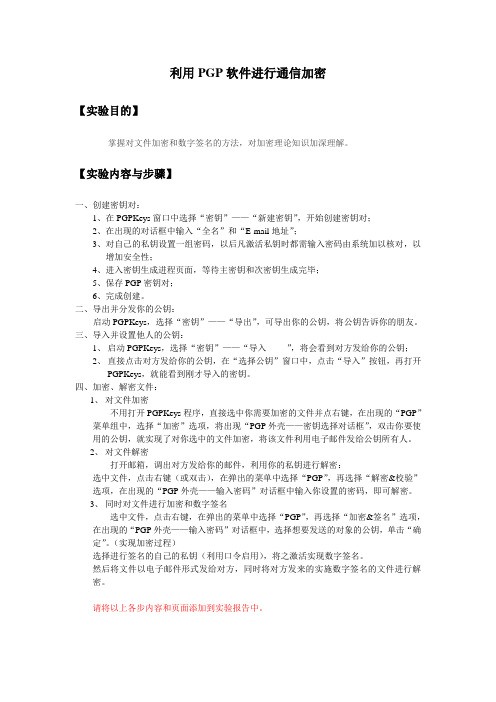
利用PGP软件进行通信加密【实验目的】掌握对文件加密和数字签名的方法,对加密理论知识加深理解。
【实验内容与步骤】一、创建密钥对:1、在PGPKeys窗口中选择“密钥”——“新建密钥”,开始创建密钥对;2、在出现的对话框中输入“全名”和“E-mail地址”;3、对自己的私钥设置一组密码,以后凡激活私钥时都需输入密码由系统加以核对,以增加安全性;4、进入密钥生成进程页面,等待主密钥和次密钥生成完毕;5、保存PGP密钥对;6、完成创建。
二、导出并分发你的公钥:启动PGPKeys,选择“密钥”——“导出”,可导出你的公钥,将公钥告诉你的朋友。
三、导入并设置他人的公钥:1、启动PGPKeys,选择“密钥”——“导入-------”,将会看到对方发给你的公钥;2、直接点击对方发给你的公钥,在“选择公钥”窗口中,点击“导入”按钮,再打开PGPKeys,就能看到刚才导入的密钥。
四、加密、解密文件:1、对文件加密不用打开PGPKeys程序,直接选中你需要加密的文件并点右键,在出现的“PGP”菜单组中,选择“加密”选项,将出现“PGP外壳——密钥选择对话框”,双击你要使用的公钥,就实现了对你选中的文件加密,将该文件利用电子邮件发给公钥所有人。
2、对文件解密打开邮箱,调出对方发给你的邮件,利用你的私钥进行解密:选中文件,点击右键(或双击),在弹出的菜单中选择“PGP”,再选择“解密&校验”选项,在出现的“PGP外壳——输入密码”对话框中输入你设置的密码,即可解密。
3、同时对文件进行加密和数字签名选中文件,点击右键,在弹出的菜单中选择“PGP”,再选择“加密&签名”选项,在出现的“PGP外壳——输入密码”对话框中,选择想要发送的对象的公钥,单击“确定”。
(实现加密过程)选择进行签名的自己的私钥(利用口令启用),将之激活实现数字签名。
然后将文件以电子邮件形式发给对方,同时将对方发来的实施数字签名的文件进行解密。
PGP使用方法范文
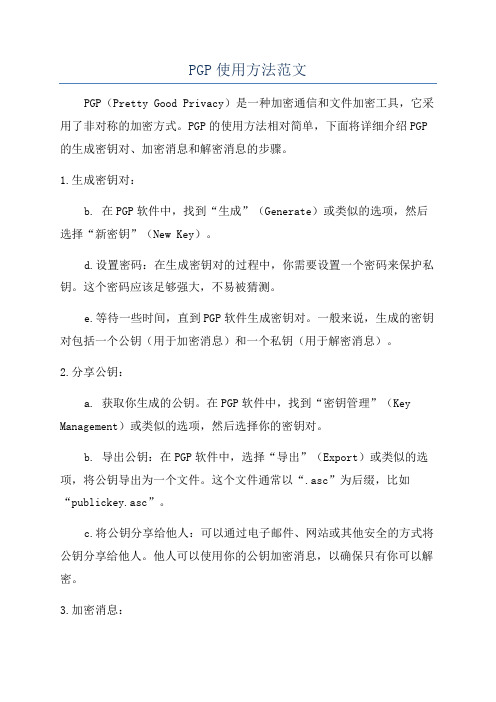
PGP使用方法范文PGP(Pretty Good Privacy)是一种加密通信和文件加密工具,它采用了非对称的加密方式。
PGP的使用方法相对简单,下面将详细介绍PGP 的生成密钥对、加密消息和解密消息的步骤。
1.生成密钥对:b. 在PGP软件中,找到“生成”(Generate)或类似的选项,然后选择“新密钥”(New Key)。
d.设置密码:在生成密钥对的过程中,你需要设置一个密码来保护私钥。
这个密码应该足够强大,不易被猜测。
e.等待一些时间,直到PGP软件生成密钥对。
一般来说,生成的密钥对包括一个公钥(用于加密消息)和一个私钥(用于解密消息)。
2.分享公钥:a. 获取你生成的公钥。
在PGP软件中,找到“密钥管理”(Key Management)或类似的选项,然后选择你的密钥对。
b. 导出公钥:在PGP软件中,选择“导出”(Export)或类似的选项,将公钥导出为一个文件。
这个文件通常以“.asc”为后缀,比如“publickey.asc”。
c.将公钥分享给他人:可以通过电子邮件、网站或其他安全的方式将公钥分享给他人。
他人可以使用你的公钥加密消息,以确保只有你可以解密。
3.加密消息:a.获取接收者的公钥:首先,你需要获取接收者的公钥。
可以要求接收者发送其公钥文件给你。
b. 导入接收者的公钥:在PGP软件中,找到“导入”(Import)或类似的选项,将接收者的公钥文件导入。
d. 加密消息:在PGP软件中,选择“加密”(Encrypt)或类似的选项,选中接收者的公钥,然后将你编写的消息导入。
e. 保存加密消息:选择“保存”(Save)或类似的选项,将加密后的消息保存到一个文件中。
这个文件可以被发送给接收者。
4.解密消息:a.获取发送者的公钥:如果你之前没有保存发送者的公钥,你需要要求发送者发送其公钥文件给你。
b. 导入发送者的公钥:在PGP软件中,找到“导入”(Import)或类似的选项,将发送者的公钥文件导入。
PGP使用指南
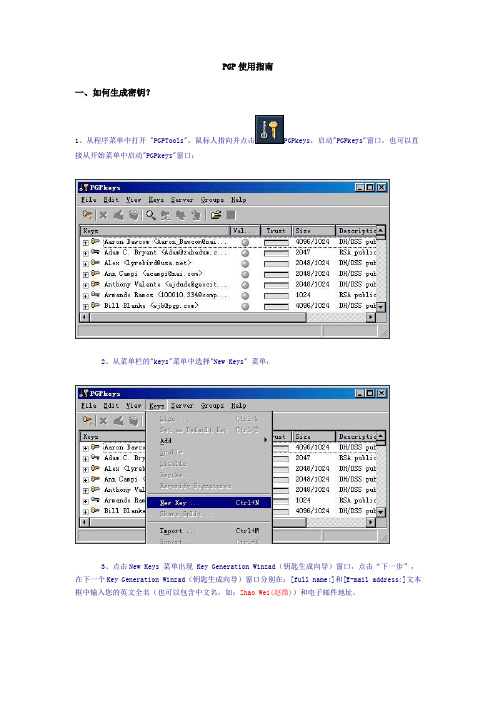
PGP使用指南一、如何生成密钥?1、从程序菜单中打开 "PGPTools",鼠标人指向并点击PGPkeys,启动"PGPkeys"窗口,也可以直接从开始菜单中启动"PGPkeys"窗口:2、从菜单栏的"keys"菜单中选择"New Keys" 菜单:3、点击New Keys 菜单出现 Key Generation Winzad(钥匙生成向导)窗口,点击“下一步”,在下一个Key Generation Winzad(钥匙生成向导)窗口分别在:[full name:]和[E-mail address:]文本框中输入您的英文全名(也可以包含中文名,如:Zhao Wei(赵微))和电子邮件地址。
4、单击下一步,在下一窗口:Keys pair type单选框中选择:Diffie Hellman/DSS 选项:单击“下一步”并选择您要生成密钥的位数:在下一窗口中选取:Keys pair never expires(永不过期)选项,单击“下一步”。
在下面的窗口中的Passphrase框中输入一个足够长的私钥指纹密码,并在Confirmation文本框再予确认:单击下一步生成密钥,当系统成功生成密钥后出现下面的窗口,询问您是否把密钥发送到PGP服务器中,您可以不选中它,单击“下一步”:5、在下一窗口中单击“完成”,PGP会把您新生成的密钥添加到 PGPkeys(密钥管理窗口中),同时把密钥对中的私钥(Secring.skr)保存到约定目录(PGP\PGP Keyrings\secring.skr)下。
用PGP生成的密钥和您从其它地方收集的密钥一样,钥匙文件一般存储在您的硬盘或者软磁盘中。
在您生成的密钥对中,私钥通常存储在:secring.skr文件中。
私钥文件一定要妥为保存,并注意保密;您收集到的和自己生成的公钥通常存储在:pubring.pkr文件中,约定存储目录为:PGP\PGP Keyrings\。
实验2pgp加密软件的使用
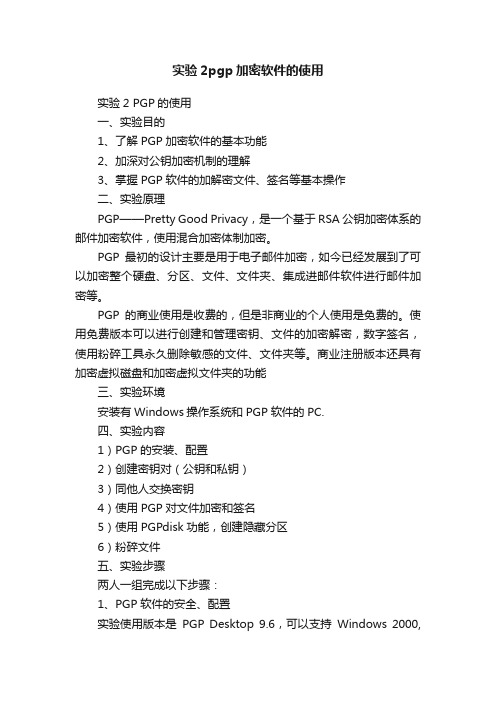
实验2pgp加密软件的使用实验2 PGP的使用一、实验目的1、了解PGP加密软件的基本功能2、加深对公钥加密机制的理解3、掌握PGP软件的加解密文件、签名等基本操作二、实验原理PGP——Pretty Good Privacy,是一个基于RSA公钥加密体系的邮件加密软件,使用混合加密体制加密。
PGP最初的设计主要是用于电子邮件加密,如今已经发展到了可以加密整个硬盘、分区、文件、文件夹、集成进邮件软件进行邮件加密等。
PGP的商业使用是收费的,但是非商业的个人使用是免费的。
使用免费版本可以进行创建和管理密钥、文件的加密解密,数字签名,使用粉碎工具永久删除敏感的文件、文件夹等。
商业注册版本还具有加密虚拟磁盘和加密虚拟文件夹的功能三、实验环境安装有Windows操作系统和PGP软件的PC.四、实验内容1)PGP的安装、配置2)创建密钥对(公钥和私钥)3)同他人交换密钥4)使用PGP对文件加密和签名5)使用PGPdisk功能,创建隐藏分区6)粉碎文件五、实验步骤两人一组完成以下步骤:1、PGP软件的安全、配置实验使用版本是PGP Desktop 9.6,可以支持Windows 2000,Windows XP, Windows 2003,PGP的安装要求使用管理员账号登陆。
当提问是否已经有密钥对时,本实验选择“新用户”(如果你已经有了自己的密钥对,就不要选择)。
继续按照提示,一步步安装,在安装完成之后,需要重新启动计算机,重启后,屏幕右下角的任务栏上会出现一个金黄色的“小锁”,这就是PGP图标。
图1 PGP菜单2、创建和管理PGP的密钥要使用PGP进行加密、解密和数字签名,首先必须生成一对属于自己的密钥对,公钥发送给别人,让其进行加密;私钥留给自己用来解密及签名。
PGP 的密钥经过加密后保存在文件中。
(1)创建密钥没人创建一对密钥,创建密钥对步骤如下:(1)如果在安装PGP时选择“新用户”,安装程序将自动打开密钥对生成向导。
- 1、下载文档前请自行甄别文档内容的完整性,平台不提供额外的编辑、内容补充、找答案等附加服务。
- 2、"仅部分预览"的文档,不可在线预览部分如存在完整性等问题,可反馈申请退款(可完整预览的文档不适用该条件!)。
- 3、如文档侵犯您的权益,请联系客服反馈,我们会尽快为您处理(人工客服工作时间:9:00-18:30)。
运用PGP创建密钥对
1、打开开始菜单>程序>PGP>PGPkeys,妄动PGPkeys
2、在Key Generation Winzrad提示向导下,点击Next,开始创建密钥对
3、输入全名和邮件地址(sx@),x为座位号
4、选择缺省设置Diffle-Hellman/DSS加密,单击Next
5、加密长度保持缺省设置为2048位
6、接受密钥对永不过期的缺省设置,单击Next
7、在要求输入passphrase的对话框中,两次输入passphrase并再次确认;这里的passphrase 我们可以理解是保护自己私钥的密码
8、在PGP完成创建密钥对后,单击Next
9、取消Send my key to the root server now复选项,单击Next 10、单击Finish,打开PGPkeys主界面
11、找到并展开创建的密钥对,右键单击,选取Key Properties
12、选取Subkeys页,试着使密钥无效,但不要确认。
